Czarne ekrany vasFMC – rozwiązanie problemu (vasFMC cz. 3)
Udało mi się rozwiązać problem, który gnębi niektórych użytkowników vasFMC – czarne (lub przezroczyste) ekrany. Nie wiem czy to pojedynczy problem czy awaria ma kilka postaci, ale póki co rozwiązanie zadziałało u kilku testerów i skuteczność jest 100%. Mam nadzieję, że ten wynik się utrzyma i że rozwiązanie Ci pomoże – jeśli też nie jesteś w stanie używać vasFMC.

ND (powiększony – normalnie latam z dużo mniejszym) i FCU w F-16. Holding nad SWI w czasie lotu online w sieci Vatsim.
Opis problemu
Jeśli zainstalowałeś vasFMC i po instalacji (lub jakiś czas później) vasFMC przestał działać i wszystkie ekrany są czarne lub przezroczyste to ten poradnik prawdopodobnie pomoże Ci przywrócić im życie.
Tekst dotyczy vasFMC w wersji Gauge (czyli wersji wbudowanej w symulator) dla platformy Flight Simulator X.
Instrukcja
- Odinstaluj vasFMC. Jeśli instalowałeś wersję gauge i standalone – odinstaluj obie. Sprawdź foldery, w których vasFMC się instalował – jeśli coś pozostało – usuń te foldery. Sprawdź czy vasFMC usunął swój plik z folderu gauge i/lub modules w głównym folderze FSX. Jeśli nie – usuń pliki o nazwie vasfmc.
- Otwórz plik fsx.cfg i usuń wpisy dotyczące vasFMC (czyli wszystkie, w których pojawia się ta nazwa).
Plik fsx.cfg znajdziesz w:
Vista i Win7: dysk systemowy \ users \ [nazwa użytkownika] \ AppData \ Roaming \ Microsoft \ FSX
XP: dysk systemowy \ Documents and Settings \ username \ Application Data \ Microsoft \ FSX. - Uruchom ponownie komputer.
- Zainstaluj vasFMC w wersji gauge do folderu FSX (tak że ścieżka będzie miała formę …/FSX/vasfmc/).
- Zainstaluj vasFMC w wersji standalone ustawiając w instalacji ten sam folder docelowy.
- Zainstaluj AIRAC pobrany od właściwego dostawcy (ja i testerzy korzystaliśmy z AIRACów pochodzących z Navigraphu). Nie wiem czy ten krok jest niezbędny, ale po wielu kombinacjach zanim doszedłem do rozwiązania znalazł się w notatkach. Możesz go pominąć (nie wiem po co – i tak potrzebujesz bazę nawigacyjną) i ewentualnie spróbować ponownie jeśli rozwiązanie nie zadziała.
- Uruchom vasFMC w wersji standalone przy włączonym FSX (samolot na płycie… – tak jak byś przygotowywał się do normalnego lotu).
- Wyłącz vasFMC standalone i FSX.
- Dodaj panel vasFMC w wersji gauge do samolotu.
- Włącz FSX i uruchom samolot, do którego dodałeś vasFMC.
- Sprawdź czy działa.
11. Napisz mi czy rozwiązanie zadziałało.
Napisz też jeśli miałeś (miałaś) problemy. Tutaj w komentarzach, na facebooku albo mailem – wp@calypteaviation.com.




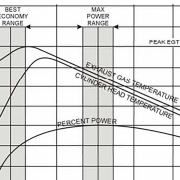




Dodaj komentarz
Chcesz się przyłączyć do dyskusji?Feel free to contribute!